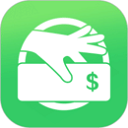腾讯文档作为一款在线文档,用户可以在软件上进行同时编辑,让每个人的分工明显可以节省时间提高工作效率。在使用腾讯文档的过程时一个清晰整洁的表格是很重要的,因此我们都会设置合适的行高和列宽。但是你知道腾讯文档应该怎么设置行高和列宽吗?下面就让小编带一起看看腾讯文档设置表格行高和列宽的方法吧。
方法步骤
1、打开软件,并打开一个表格。
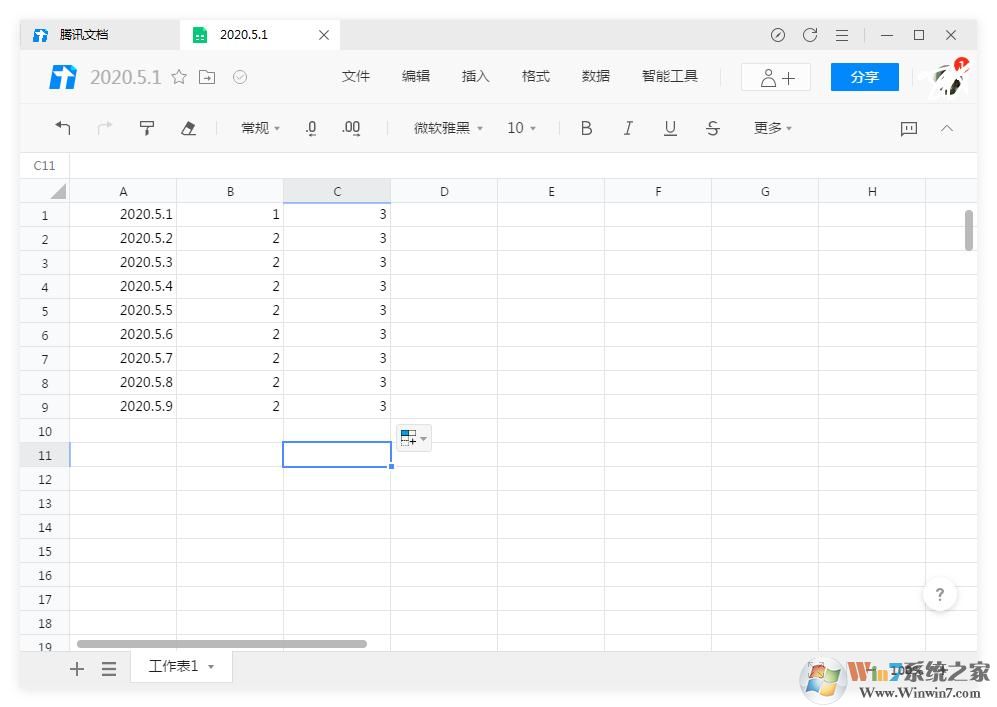
2、选中要调整行高的行数据。
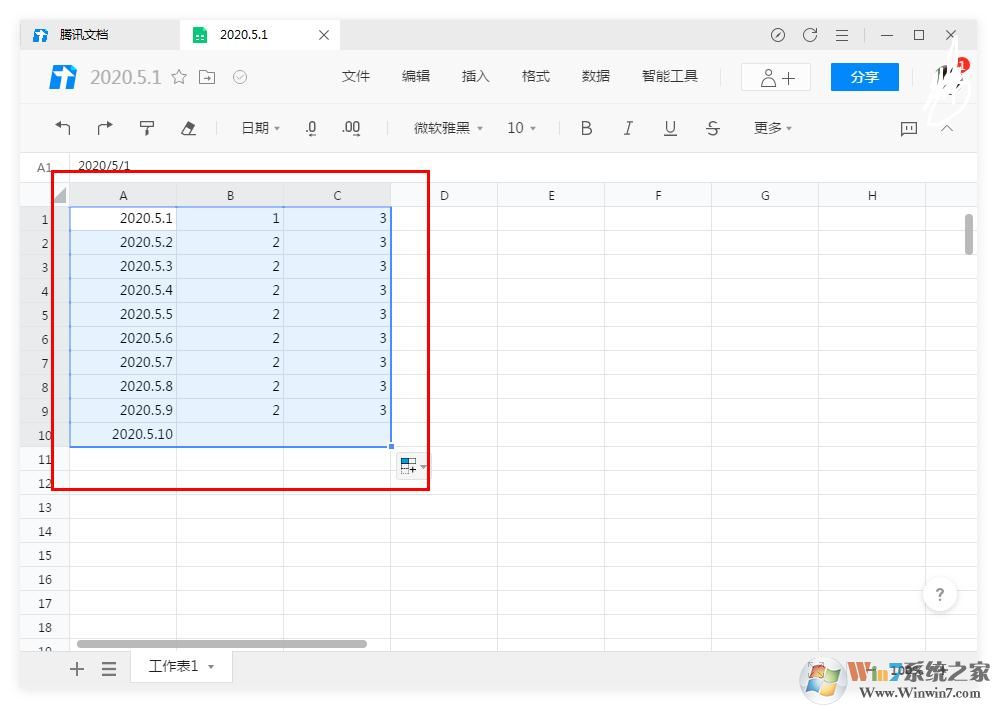
3、点击格式。
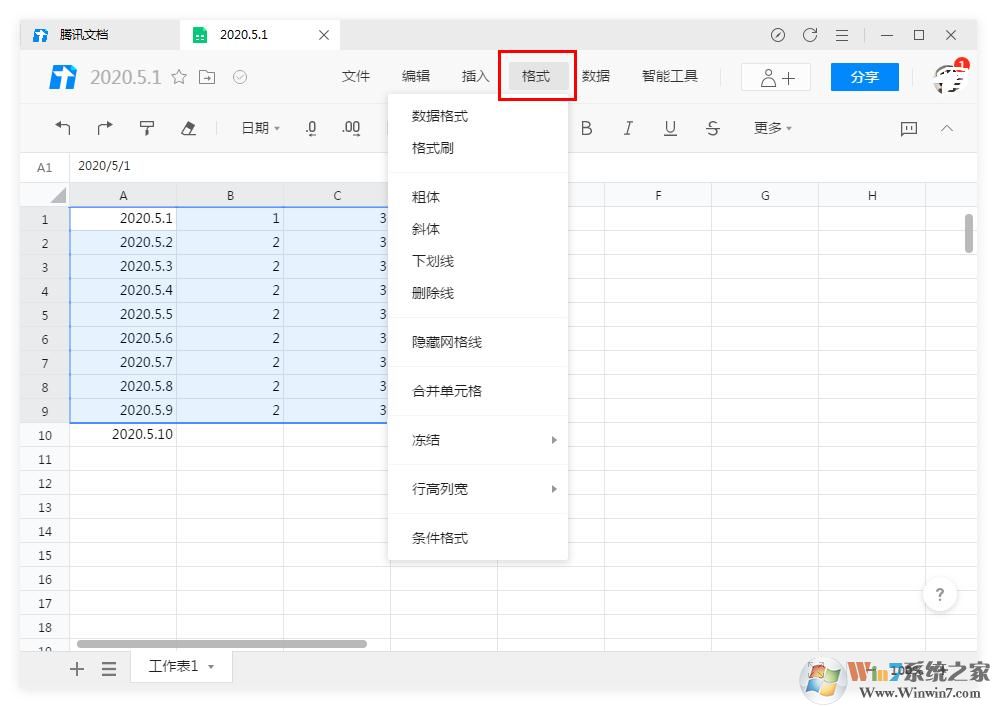
4、选择格式中的行高列宽,再点击设置行高。
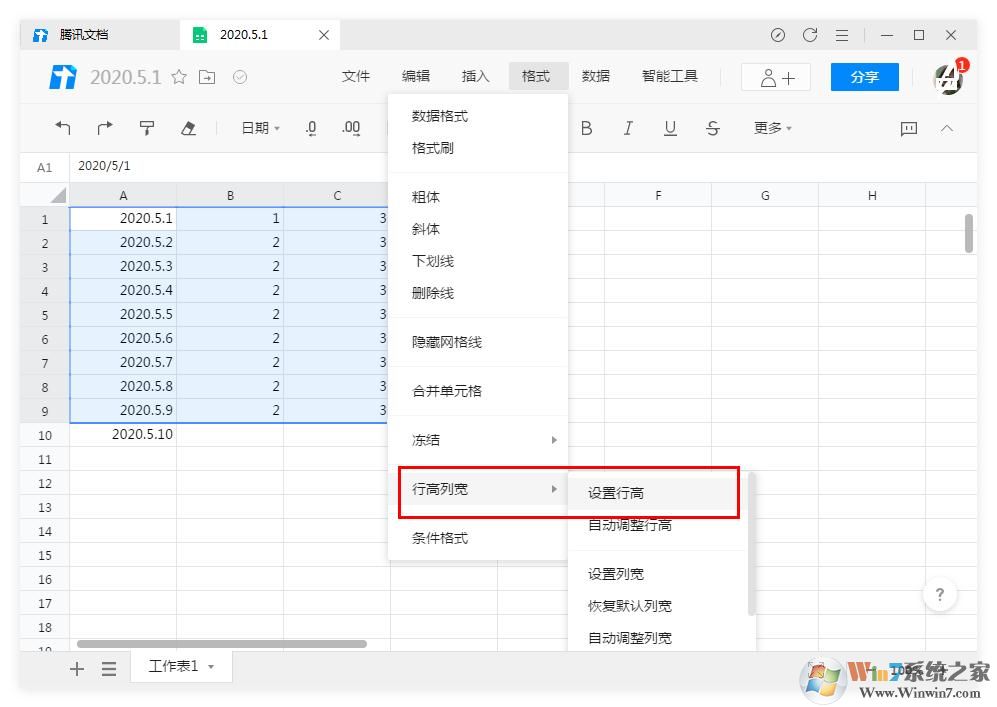
5、设置需要的数值。
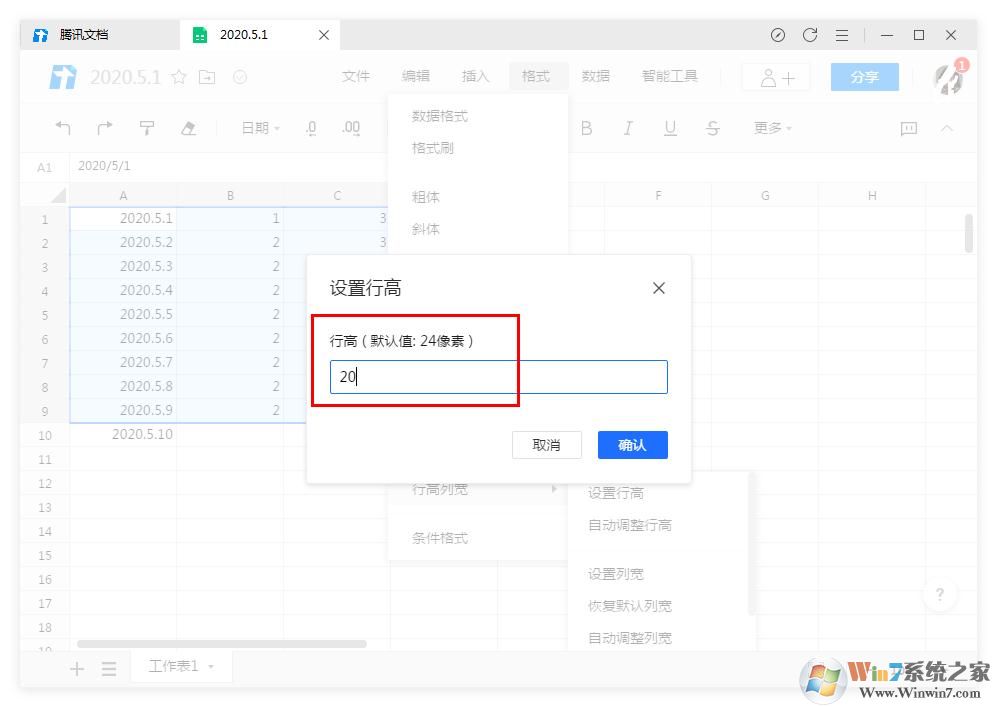
6、行高设置好后,同样在格式的行高列宽中选择设置列宽。
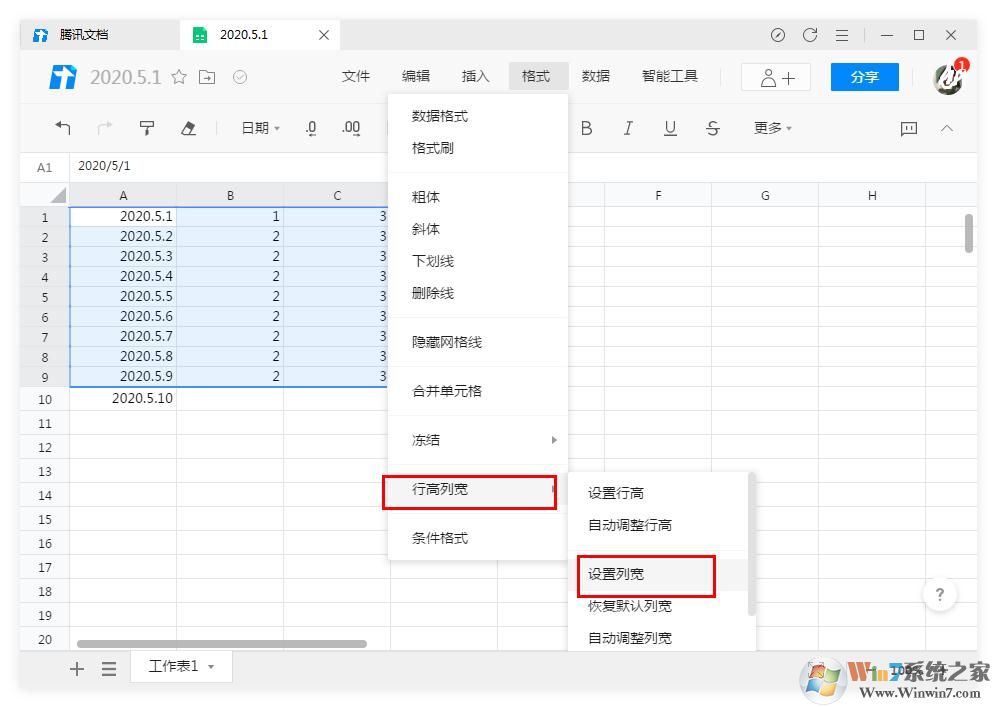
7、设置需要的数值。
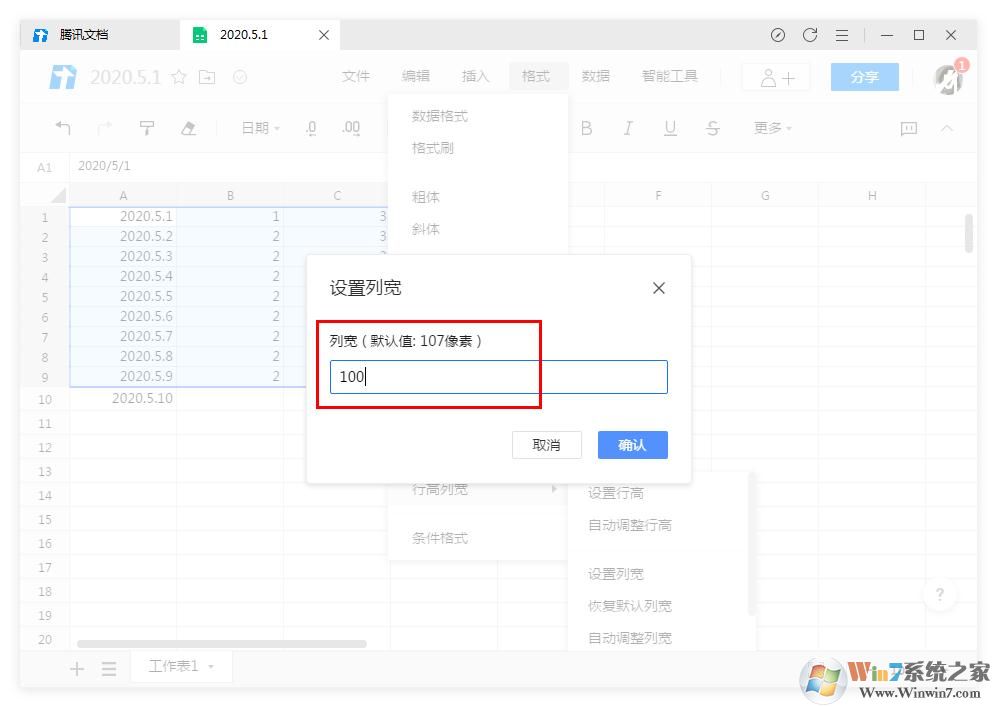
8、最后表格的行高和列宽就设置完成了。
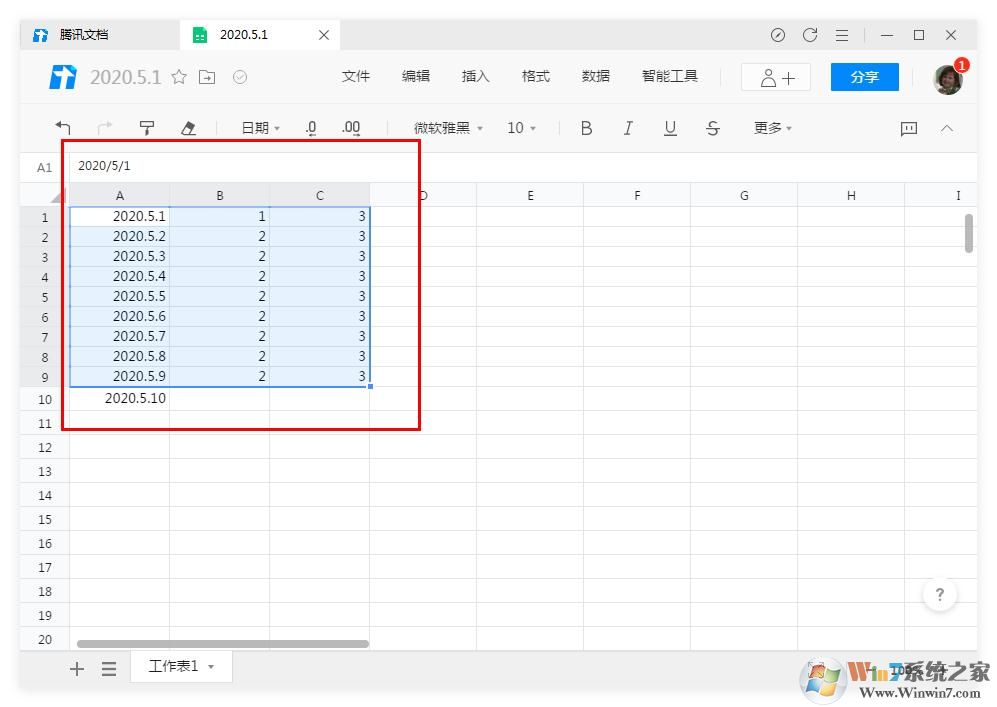
如果你还不知道怎么设置行高和列宽,就按照上述步骤进行操作吧。